Introduction
크롬북을 스마트폰과 연결하는 것은 간단한 작업이어야 합니다. 그러나 크롬북이 자신이나 의도되지 않은 장치에 연결될 때 점점 좌절감이 커집니다. 이는 작업 흐름을 방해할 뿐만 아니라 장치 보안 및 개인 정보 보호에 대한 우려를 불러일으킵니다. 다행히도 이러한 문제를 이해하고 해결할 방법이 있습니다.
이 가이드는 크롬북과 스마트폰 간의 원활한 연결을 보장하기 위한 일반적인 원인, 효과적인 문제 해결 방법 및 예방 조치를 밝혀줍니다. 기술에 능숙하거나 이제 시작하는 단계에 있더라도 여기에 설명된 전략은 경험을 향상하도록 설계되었습니다.
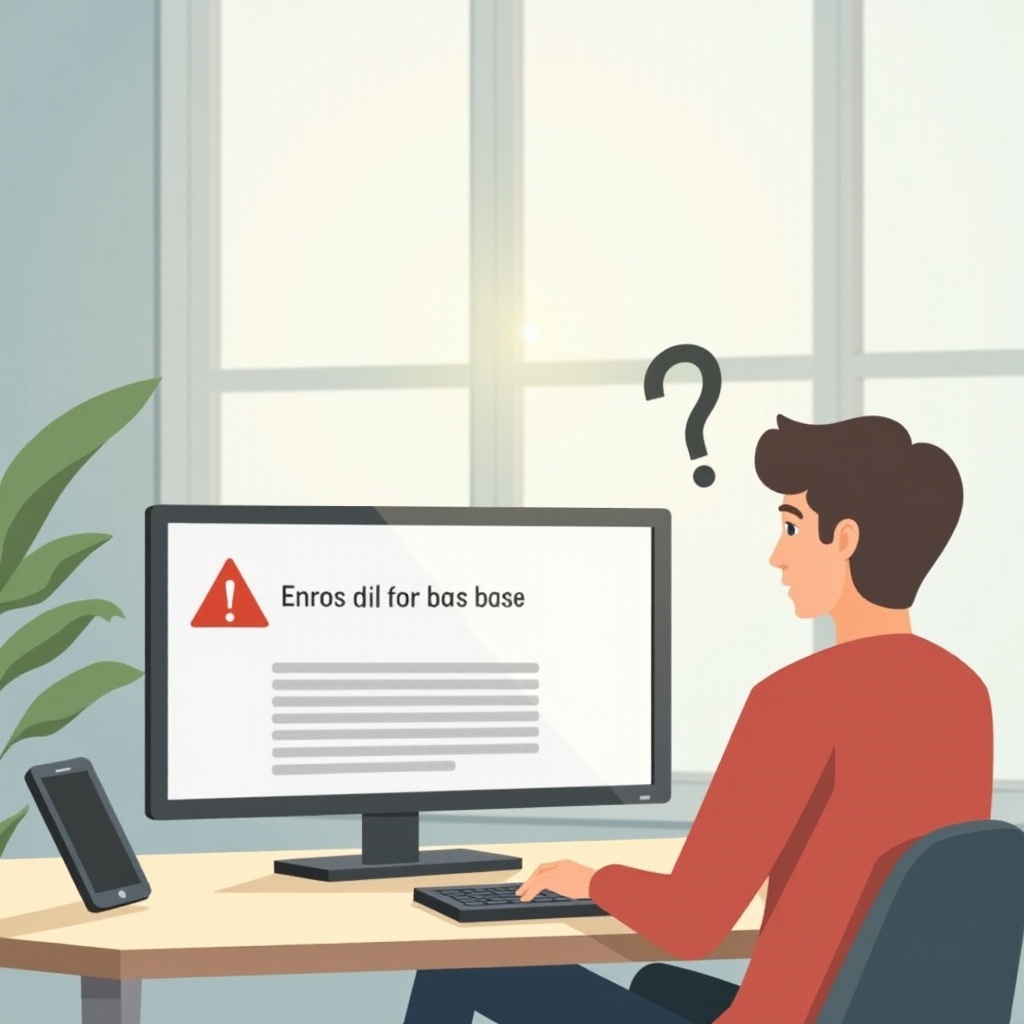
Understanding the Issue
잘못된 전화에 연결되는 크롬북은 놀랍게도 일반적인 문제입니다. 이는 주로 설정 불일치, 소프트웨어 문제 또는 외부 간섭으로 인해 발생하여 잘못된 연결을 초래합니다. 이러한 잘못된 연결은 성능 저하 뿐만 아니라 장치 간의 동기화를 방해합니다. 원인을 정확히 파악하는 것이 효과적인 해결책을 고안하는 데 중요합니다.
동기화되지 않은 블루투스 설정, 오래된 소프트웨어 또는 인접 장치로 인한 간섭이 주요 원인입니다. 때때로 장치 기록에 남아 있는 오래된 연결이 혼란을 야기합니다. 빈번한 기술 발전과 더불어 이러한 사소한 문제를 처리하는 것이 원활한 연결을 유지하는 데 필수적입니다.
Common Causes of Incorrect Phone Detection
문제를 해결하기 위해 근본 원인을 이해하는 것이 중요합니다:
-
동기화되지 않은 블루투스 설정: 설정이 항상 크롬북과 스마트폰 간에 완벽하게 일치하지 않을 수 있으며, 이로 인해 잘못된 연결이 발생할 수 있습니다.
-
오래된 소프트웨어: 정기적인 소프트웨어 업데이트가 중요한 이유는 다른 장치와의 기능성과 호환성을 보장하기 때문입니다. 오래된 소프트웨어는 크롬북을 잘못 유도할 수 있습니다.
-
장치 간섭: 동일한 블루투스 주파수에 있는 다른 장치가 우연히 간섭하여 크롬북이 다른 전화를 잘못 식별하게 만들 수 있습니다.
이러한 요소를 이해하면 적절한 문제 해결 방법 선택을 안내합니다.

Basic Troubleshooting Steps
잘못된 전화 감지를 만날 때, 다음 간단한 문제 해결 조치를 시작하세요:
블루투스 설정 확인 및 재구성
- 크롬북의 상태 영역으로 이동합니다.
- 블루투스가 활성화되어 있고 인식된 장치 목록을 점검합니다.
- 원하는 스마트폰이 올바르게 표시되는지 확인합니다.
- 블루투스를 끄고 다시 켜서 연결을 새로 고칩니다.
연결 기록에서 잘못된 장치 제거
- 블루투스 메뉴를 열고 모든 관련 장치를 검토합니다.
- 잘못 된 전화로 나타나는 장치를 식별합니다.
- 이들을 제거하여 혼란을 해소합니다.
장치 및 네트워크 설정 재시작
- 크롬북과 스마트폰을 다시 시작합니다.
- 네트워크 설정에서 블루투스를 끄고 다시 켜서 캐시를 지웁니다.
- 전체 재시작은 시스템을 새로 고침으로써 연결 문제를 해결하는 경우가 많습니다.
이 단계들을 실행하면 대부분의 간단한 감지 문제를 효과적으로 해결할 수 있습니다.
Advanced Fixes for Persistent Issues
기본 솔루션에 저항하는 고질적인 문제를 해결하기 위해 더 발전된 방법을 고려하세요:
Chrome OS 및 스마트폰 소프트웨어 업데이트
- 오른쪽 하단의 시간 아이콘을 통해 ‘설정’에 접근, ‘Chrome OS 정보’를 찾아 업데이트를 확인합니다.
- 스마트폰에서는 설정을 방문하여 OS 업데이트를 검색합니다. 소프트웨어를 최신 상태로 유지하면 호환성 문제를 피할 수 있습니다.
Chrome OS 내장 진단 도구 활용
- Chrome 브라우저에서
chrome://diagnostics를 입력합니다. - 진단 검사를 실행하고 블루투스 문제를 해결하기 위한 권장 수정 작업을 수행합니다.
공장 초기화 옵션 탐색
- 필요하다면 마지막 수단으로 공장 초기화를 진행합니다.
- 초기화를 통해 기본 설정으로 복원되므로 중요한 데이터를 백업합니다.
- “설정”에 접근하여 “고급”을 선택하고 “설정 재설정”을 클릭합니다.
이러한 고급 개입 조치들은 지속적인 연결 문제를 해결할 것입니다.
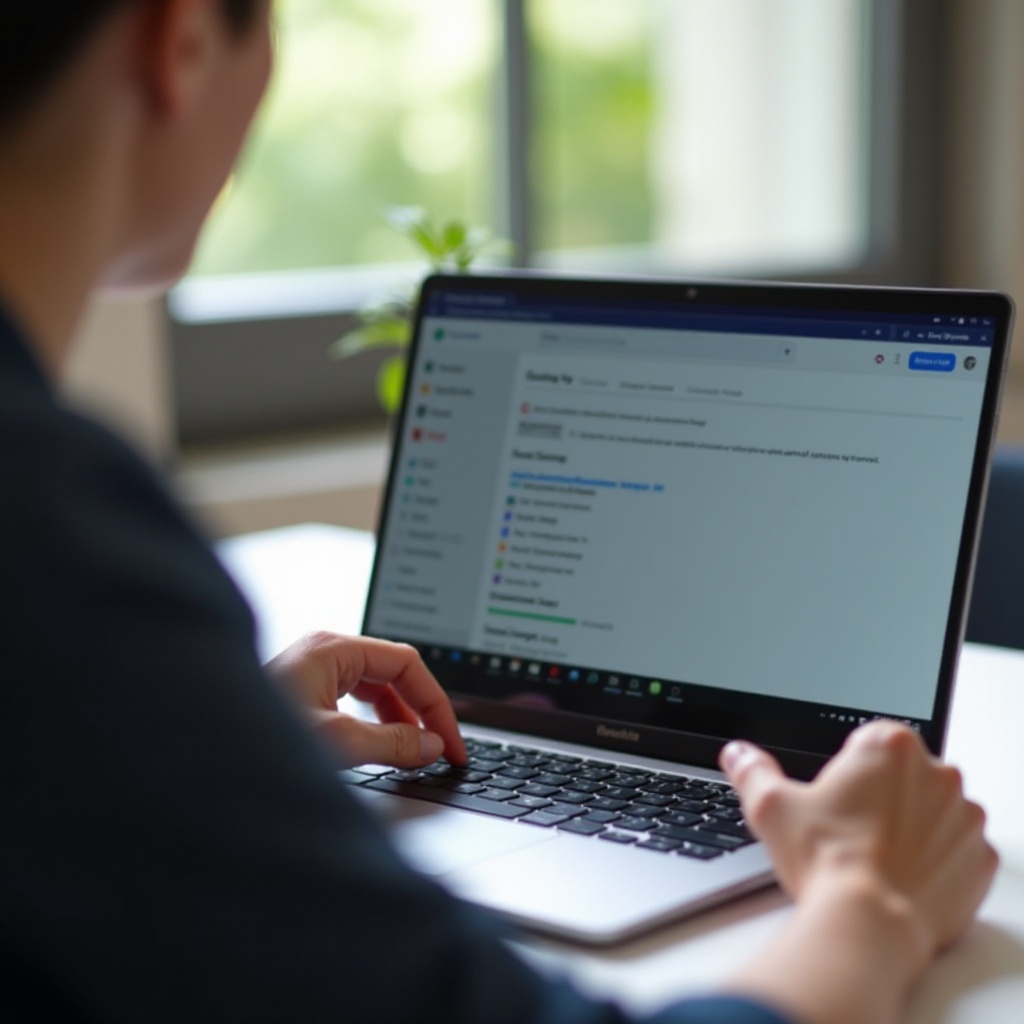
Preventive Measures to Avoid Future Issues
예방 조치를 적용하면 미래의 연결 문제를 미리 방지할 수 있습니다:
정기적인 소프트웨어 업데이트 및 장치 관리
- 크롬북과 스마트폰을 자주 업데이트하여 지속적인 호환성을 확보합니다.
- 현재의 기술 표준에 맞춰 설정을 관리합니다.
블루투스 및 네트워크 연결 보안
- 신뢰할 수 있는 장치에만 연결을 제한하는 보안하고 인식 가능한 블루투스 설정을 사용합니다.
- 셍명을 쉽게 인식할 수 있도록 기기에게 고유하고 쉽게 식별 가능한 이름을 부여합니다.
인식 가능한 장치의 정기적인 관리
- 연결된 기기를 정기적으로 확인하여 사용하지 않는 기기를 제거합니다.
- 원활한 식별 프로세스를 위한 맞춤 작명 방식 구현
이러한 능동적인 전략을 준수하면 미래의 연결이 번거로움 없이 안전하게 유지될 것입니다.
Conclusion
크롬북이 전화를 잘못 식별하는 상황을 만나는 것은 짜증날 수 있지만, 이를 해결하는 방법을 아는 것이 모든 차이를 만듭니다. 근본 원인을 해결하고, 효과적인 문제가 해결 방법을 적용하며, 예방 프로토콜을 수용함으로써 일관된 신뢰할 수 있는 장치 간 통신을 위한 계획을 제공합니다. 이 포괄적인 단계들은 안전하고 효율적인 디지털 환경을 유지할 수 있도록 도와줍니다.
자주 묻는 질문
왜 내 Chromebook이 잘못된 전화에 연결되나요?
Chromebook은 동기화되지 않은 Bluetooth 설정이나 과거 연결 기록 때문에 잘못된 전화에 연결될 수 있습니다. 연결 기록을 지우고 설정을 조정하면 보통 문제가 해결됩니다.
신호 간섭이 Chromebook이 잘못된 전화를 감지하는 원인이 될 수 있나요?
예, Bluetooth 주파수를 공유하는 외부 장치가 간섭을 일으켜 연결된 전화의 오인식이 발생할 수 있습니다.
Chromebook이 알 수 없는 장치에 연결되지 않도록 하려면 어떻게 해야 하나요?
이 문제를 방지하려면, 알려진 장치에만 연결을 제한하고 고유한 장치 이름을 사용하여 Bluetooth 설정을 적극적으로 관리하십시오.



